إليكم أسهل 3 طرق لتسريع الفيديو
إذا كنت ترغب في إنشاء مقاطع فيديو للإعلان أو لمجرد نشرها على مواقع التواصل الاجتماعي أو لأي سبب آخر، فإن القدرة على تغيير سرعتها أمر ضروري. هناك العديد من البرامج والأدوات عبر الإنترنت التي تقدم طرق لتسريع الفيديو . ما هي أسهل الطرق؟ دعونا نتحقق من ذلك في تلك المقالة!
تسريع الفيديو باستخدام محرر فيديو Filme
iMyFone Filme هو برنامج لتحرير الفيديو لجميع المستخدمين، بداية من الأشخاص الذين لديهم الخبرة وصولًا إلى المبتدئين في تحرير الفيديو. يُسمح للمستخدمين بإجراء جميع عمليات تحرير الفيديو سواء كان للأغراض الأساسية أو المتقدمة مثل الانتقالات والتأثيرات والرسوم المتحركة … هذا البرنامج أخف وأسهل في الاستخدام من معظم برامج تحرير الفيديو الأخرى. يمكن القول إن محرر الفيديو Filme video editor يقدم أحد أبسط طرق لتسريع الفيديو ولكن سوف نستعرض معكم بثلاث طرق عبر برامج مختلفة سيتم ذكرها في هذه المقالة.
باستخدام Filme، يمكنك تسريع الفيديو في غضون دقيقة عن طريق اتباع هذه الخطوات البسيطة:
- الخطوة 1: قم بتثبيت Filme عن طريق تحميله من موقعه الرسمي ومن ثم قم بفتحه.
- الخطوة 2: في الشاشة الأولى لبرنامج Filme، اختر وضع التحرير.
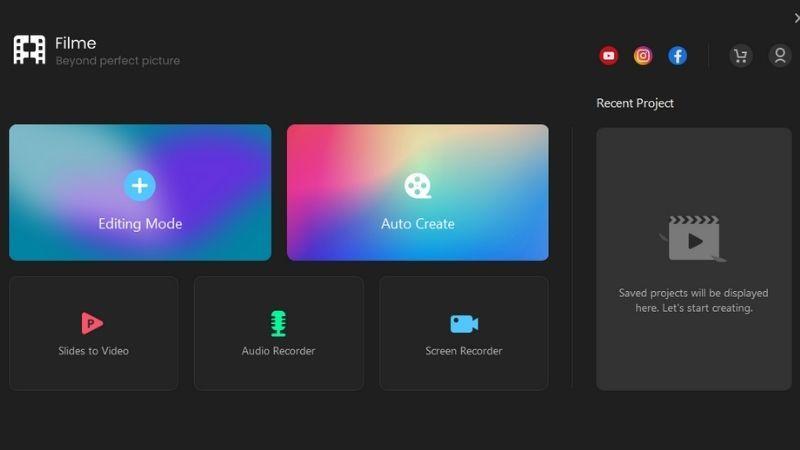
- الخطوة 3: قم باستيراد ملفات الفيديو. يمكنك فعل ذلك عن طريق عدة طرق مختلفة. يمكنك سحب وإفلات مقاطع الفيديو الخاصة بك في Filme. أو يمكنك اختيار ملف> استيراد وسائط> استيراد ملفات واختيار مقاطع الفيديو التي تريد تسريعها والنقر فوق استيراد.
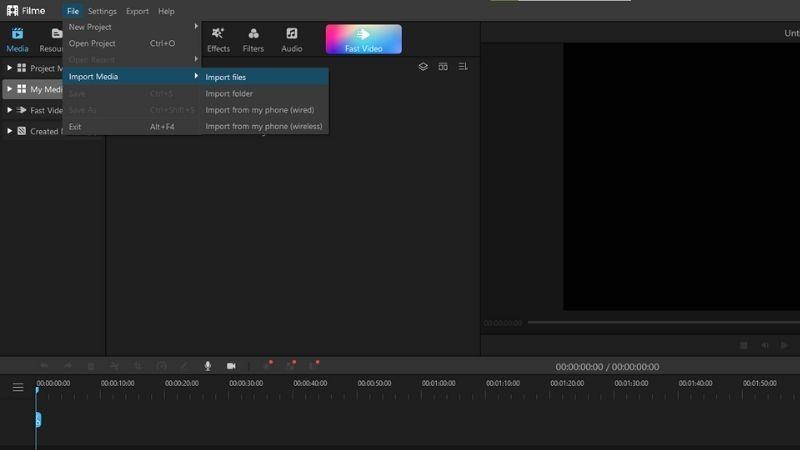
- الخطوة 4: أضف مقطع فيديو إلى الجدول الزمني. يمكنك القيام بذلك عن طريق سحب الفيديو وإفلاته في المخطط الزمني أو بالنقر بزر الماوس الأيمن على الزر “+” في الفيديو.
- الخطوة 5: حدد الفيديو على الجدول الزمني. بعد ذلك، سترى رمز عداد السرعة على شريط الأدوات أعلى الجدول الزمني، وهو رمز السرعة.

- الخطوة 6: انقر على أيقونة السرعة أو اضغط على Ctrl + R.
- الخطوة 7: اضبط شريط السحب أو املأ رقم السرعة في إعدادات السرعة وانقر فوق موافق.
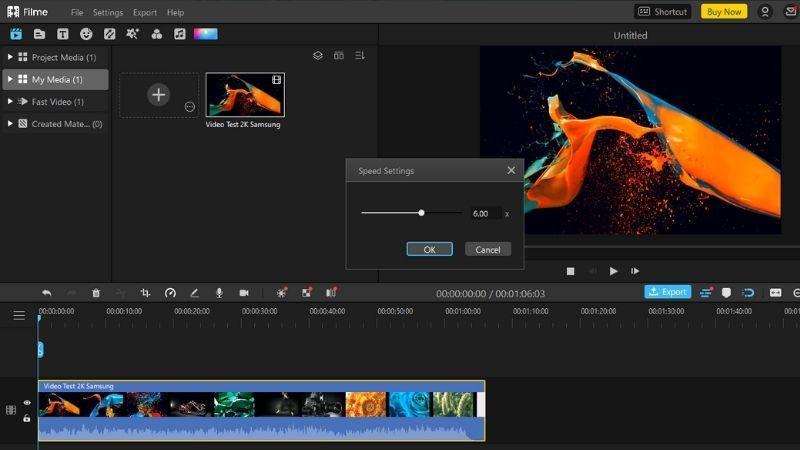
- الخطوة 8: قم بتشغيل الفيديو للتحقق من السرعة. بعد ذلك، يمكنك معاينته وتصديره.
تسريع الفيديو باستخدام Premiere Pro
ربما لسنا بحاجة إلى إعطائكم نبذة مُختصرة عن Premiere بعد الآن والذي يُعد أحد اشهر برامج ادوبي في تحرير الفيديو وأكثرهم شيوعًا والمتوافق مع جميع أنظمة التشغيل تقريبًا. الجدير بالذكر أن Adobe Premiere Pro هو برنامج متعدد الاستخدامات، ويبدو أن امتلاك ميزة تسريع الفيديو أمر متوقع للغاية بالنسبة إلى Premiere Pro.
فيما يلي خطوات مفصلة لتتمكن من تسريع الفيديو على Premiere Pro:
- الخطوة 1: انقر فوق المشروع ثم اختر استيراد
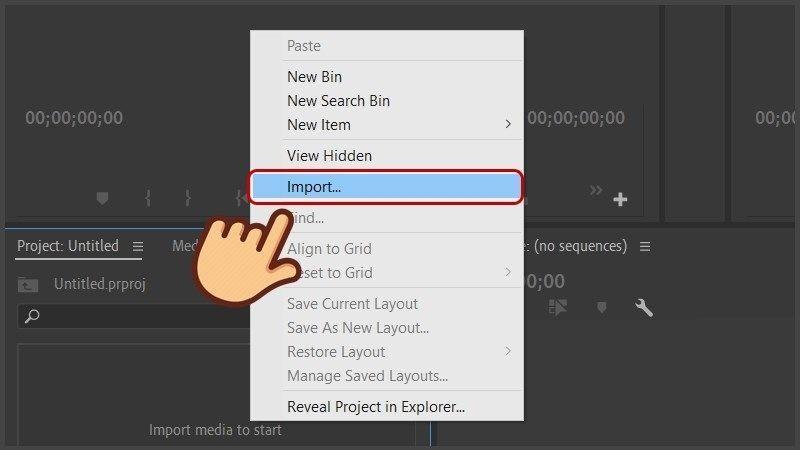
- الخطوة 2: حدد الفيديو ثم انقر فوق فتح.
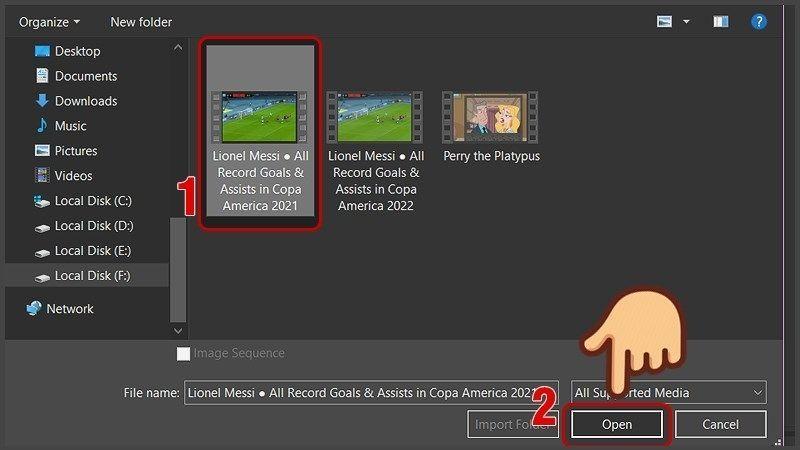
- الخطوة 3: اسحب الفيديو على اللوحة اليمنى.
- الخطوة 4: حدد إطار الفيديو وانقر فوق علامة التبويب التحكم في التأثيرات.
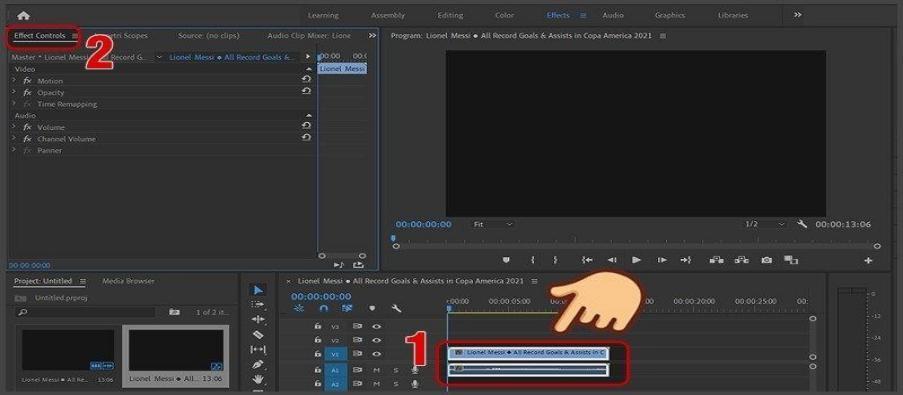
- الخطوة 5: انقر فوق سهم القائمة المنسدلة في قسم إعادة تعيين الوقت وانقر فوق سهم القائمة المنسدلة في قسم السرعة.
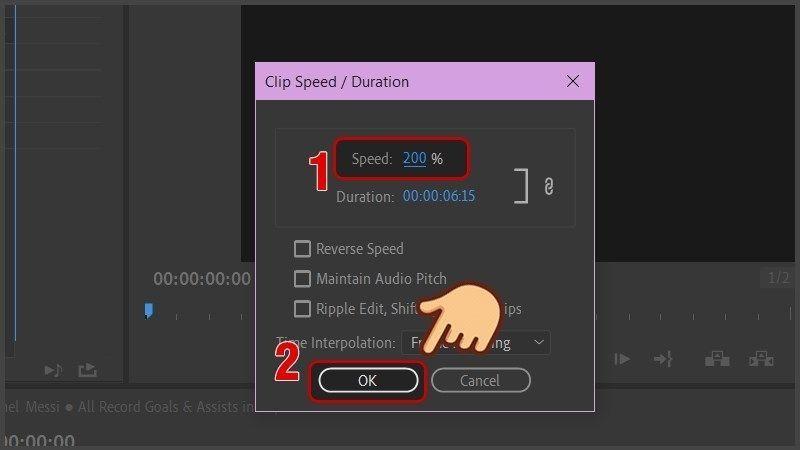
- الخطوة 6: انقر على نقطة Keyframe لجعلها تضيء. عند هذه النقطة، سيظهر خط أفقي، ضع الماوس على هذا الخط الأفقي واسحبه لأعلى لتسريع الفيديو.
الآن أصبح الفيديو الخاص بك أسرع وتم تقليص الكثير من وقته. ومع ذلك، باستخدام هذه الطريقة، لا يمكنك تقديم / إبطاء الصوت لمطابقة الفيديو، لذلك إذا كنت تريد إرجاع الصوت، يمكنك الاستمرار في القيام بالخطوات التالية.
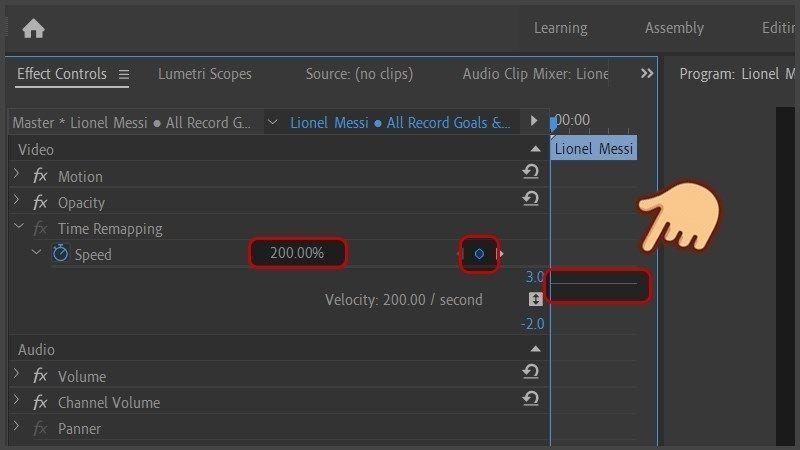
- الخطوة 7: قم بإعادة الفيديو إلى حالته الأصلية دون تعديل السرعة بالضغط على Ctrl + Z، والنقر على إطار الفيديو، وضبط السرعة / المدة.
- الخطوة 8: في قسم السرعة، قم بزيادة النسبة المئوية إذا كنت تريد تسريع الفيديو.
- الخطوة 9: ثم انقر فوق “موافق” للحفظ. الآن سيتم تسريع كل من الفيديو والصوت المصاحب.
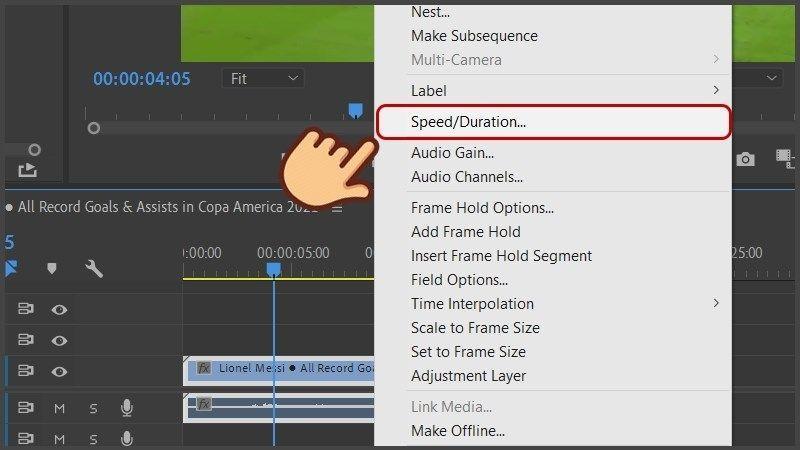
تسريع الفيديو باستخدام iMovie
إذا كنت على استعداد لاستخدام جهاز macOS لتسريع الفيديو الخاص بك، فيبدو أن iMovie هو الخيار الأفضل. iMovie هو برنامج مجاني لتحرير الفيديو على أنظمة تشغيل iOS و macOS. يدعم البرنامج تحرير الفيديو من خلال واجهة سهلة الاستخدام، ويتوفر العديد من عوامل تصفية الألوان والصور والصوت للمستخدمين لاستخدامها بسهولة. يعد تسريع الفيديو أيضًا أحد الميزات الأساسية لـ iMovie.
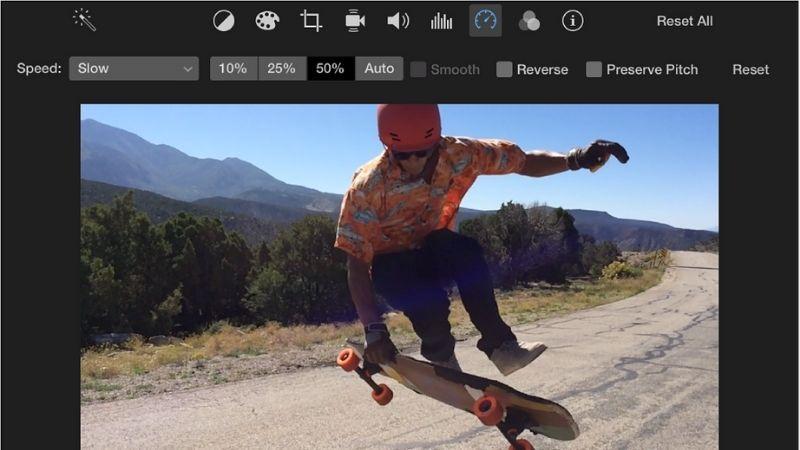
- الخطوة 1: في المخطط الزمني، حدد الفيديو الذي تريد تسريعه.
- الخطوة 2: اضغط على زر السرعة.
- الخطوة 3: اختر Slow أو Fast من قائمة Speed وانقر فوق زر السرعة لضبط السرعة. سيظهر رمز (سلحفاة أو أرنب) على الفيديو وسيظهر شريط تمرير السرعة في الأعلى.
- الخطوة 4: قم بضبط سرعة الفيديو. يصبح المقطع البطيء أطول في المخطط الزمني، ويصبح المقطع المُسرّع أقصر.
ملحوظة: إذا كان الفيديو يحتوي على صوت، فسيؤدي تشغيل المقطع بشكل أسرع إلى زيادة درجة الصوت. للحفاظ على درجة الصوت الأصلية، حدد خانة الاختيار Preserve Pitch في الأعلى.
ختامًا
كانت تلك أسهل 3 طرق لتسريع الفيديو عن طريق خطوات سهلة وبسيطة. آمل أن تتمكن من العثور على الطريقة المناسبة لتسريع الفيديو الخاص بك. من بين جميع الطرق المذكورة أعلاه، نوصي باستخدام محرر فيديو iMyFone Filme باعتباره الطريقة الأسهل والأكثر ملاءمة.
مقالات متعلقة:


